LaunchCartの商品一覧ページから行うことができる作業についてご説明します。
Index
商品一覧 ー 各項目の説明
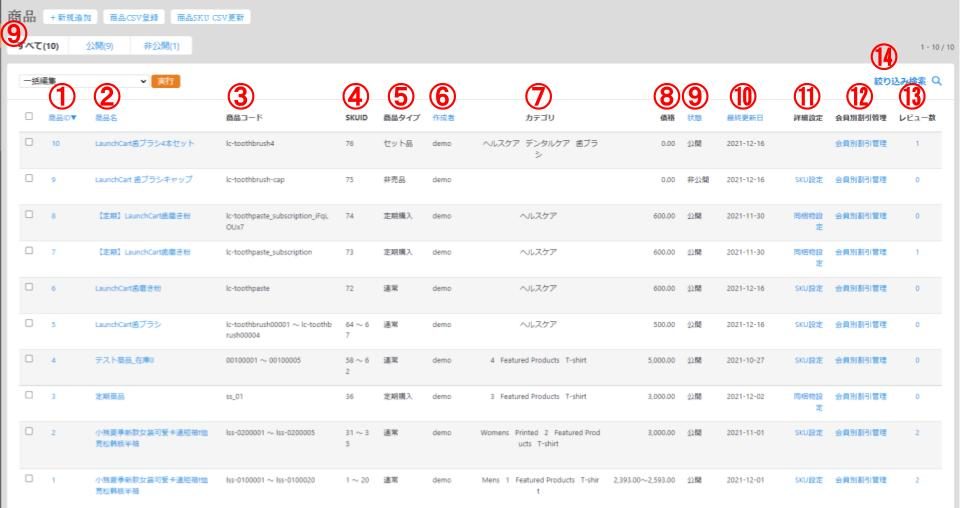
①商品ID
LaunchCartから自動的に付与される商品のIDです。変更はできません。また、商品を削除したとしても、番号が繰り上がることはありません。クリックすると、商品の編集ページに遷移します。
②商品名
商品名です。クリックすると、商品の編集ページに遷移します。
③商品コード
管理者側で自由に付与できる商品のコードです。JANコードを記載して運用されている場合もあります。
④SKUID
SKUごとにLaunchCartから付与されるIDです。1商品1SKUの場合は、SKUIDは1つですが、色やサイズ展開のある商品は、1商品につき複数のSKUIDが付与されます。
⑤商品タイプ
通常品・セット品・定期品・非売品のどれなのか表示されます。
⑥作成者
どのアカウントから作成されたのか、作成したアカウントのユーザーIDが表示されます。
⑦カテゴリ
商品に紐づいている全ての商品カテゴリが表示されます。
⑧価格
基準通貨での価格が表示されます。
⑨状態
公開状態が表示されます。また、左上の部分では、公開状態に応じて商品を絞り込むことが可能です。
⑩最終更新日
直近で更新された日が表示されます。
⑪詳細設定
商品タイプに応じて、「SKU設定」「同梱物設定」が表示されます。
- SKU設定:通常品と非売品で登録・編集することができる項目です。色やサイズといったSKUごとに、商品コード、在庫、価格、ポイント還元率、重量などの詳細な設定を行う際に使用します。詳しくは「通常商品の登録」
- 同梱物設定:定期品で登録・編集することができる項目です。定期注文の回数ごとに価格や、同梱物を変更する際に使用します。詳しくは「定期商品の登録」
⑫会員別割引管理
特定の商品に、異なる割引率やポイント還元率を付与したいという場合に、使用する機能です。詳しくは会員ランクをご覧ください。
⑬レビュー数
商品に投稿されたレビューの数が表示されます。数字をクリックすると、その商品に紐づいている全てのレビューの一覧ページに遷移します。
⑭絞り込み検索
商品を特定の条件の下で絞り込みたい際に利用します。
クイック編集・削除・表示
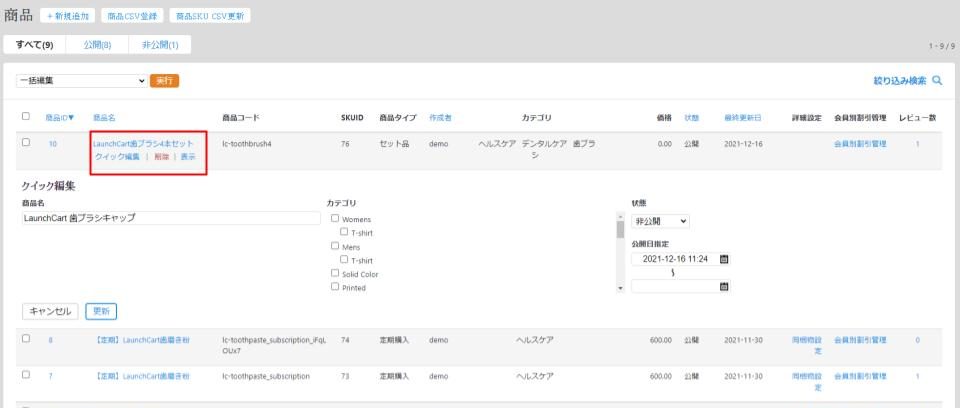
商品名にマウスオーバーすると、「クイック編集・削除・表示」の項目が表示されます。
各項目の内容は以下をご参考にしてください。
- クイック編集:商品の簡単な編集をすることができます。
- 削除:商品を削除します。
- 表示:フロントの商品ページを別タブで開きます。
SKU設定
COMING SOON
同梱物設定
COMING SOON
CSVダウンロード・SKU CSVダウンロード
既に登録済みの商品や商品SKUをCSVの形式で一括ダウンロードすることができます。
主に商品やSKUを一括で登録・編集を行う際に利用する機能です。
【商品】>【一覧】の「一括編集」より選択し、「実行」をクリックすると、ダウンロードすることができます。
出力されるデータはこのような形式です。

商品情報や、SKU情報を一括登録・編集する際には、下記マニュアルをご覧ください。
LaunchCartワンポイント!~CSVファイルのダウンロード時の注意点~
①CSVデータをダウンロードする際、抽出したいデータに繁体字が含まれる場合は「UTF-8」形式でのダウンロードを推奨します。
②Microsoft ExcelでUTF-8形式のCSVファイルを開くと文字化けを起こすことがあります。
これは、日本語の文字コード「Shift_JIS」と英語や中国語の文字コード「UTF-8」が異なるためです。
文字化けを解消する方法はこちら:「CSVファイルが文字化けした時の対応法」
商品複製機能
商品複製機能とは、LaunchCartに登録した商品を複製し、別の商品を登録する機能です。
商品複製機能で複製されない項目
商品複製機能をご利用いただいても、複製できない項目がいくつかあります。
事前にご確認ください。
商品複製機能で複製されない項目
- 商品ID(システムから自動付与されます。編集不可です)
- SKUID(システムから自動付与されます。編集不可です)
- 商品コード(複製元の商品と異なるものが付与されます。複製後に編集できます。)
- 拡張フィールド
上記以外の商品名、商品タイプ、カテゴリ、価格、SKU設定、会員別割引管理、同梱物設定は全て複製されます。
商品複製機能の使い方
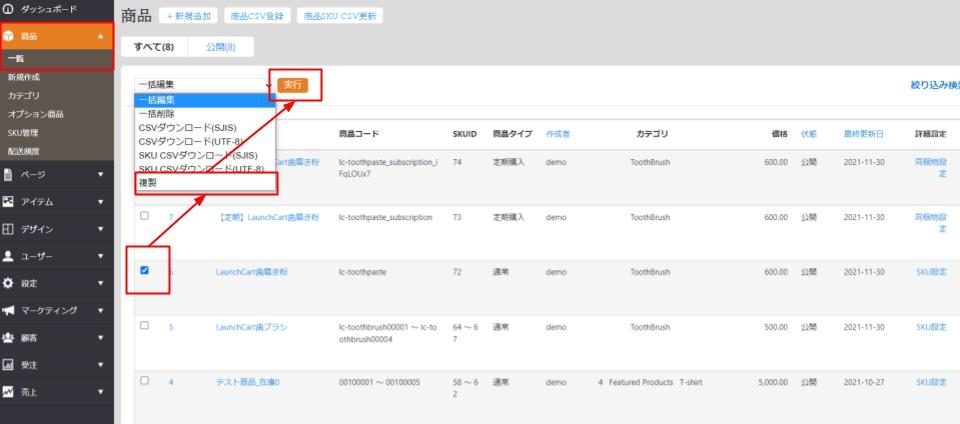
1.【商品】>【一覧】より、複製したい商品を選択します。
2.「一括編集」のプルダウンより、「複製」を選択。「実行」をクリックします。
3.商品が複製されていることが確認出来たら完了です。
前述の通り、「商品ID」と「SKUID」は、システムから自動的に付与されるものなため変更はできませんが、「商品コード」は編集可能なので、利用しやすいものに変更することができます。

